Page 1

ET5X
Tablet Enterprise
Kratke referentne upute
Page 2
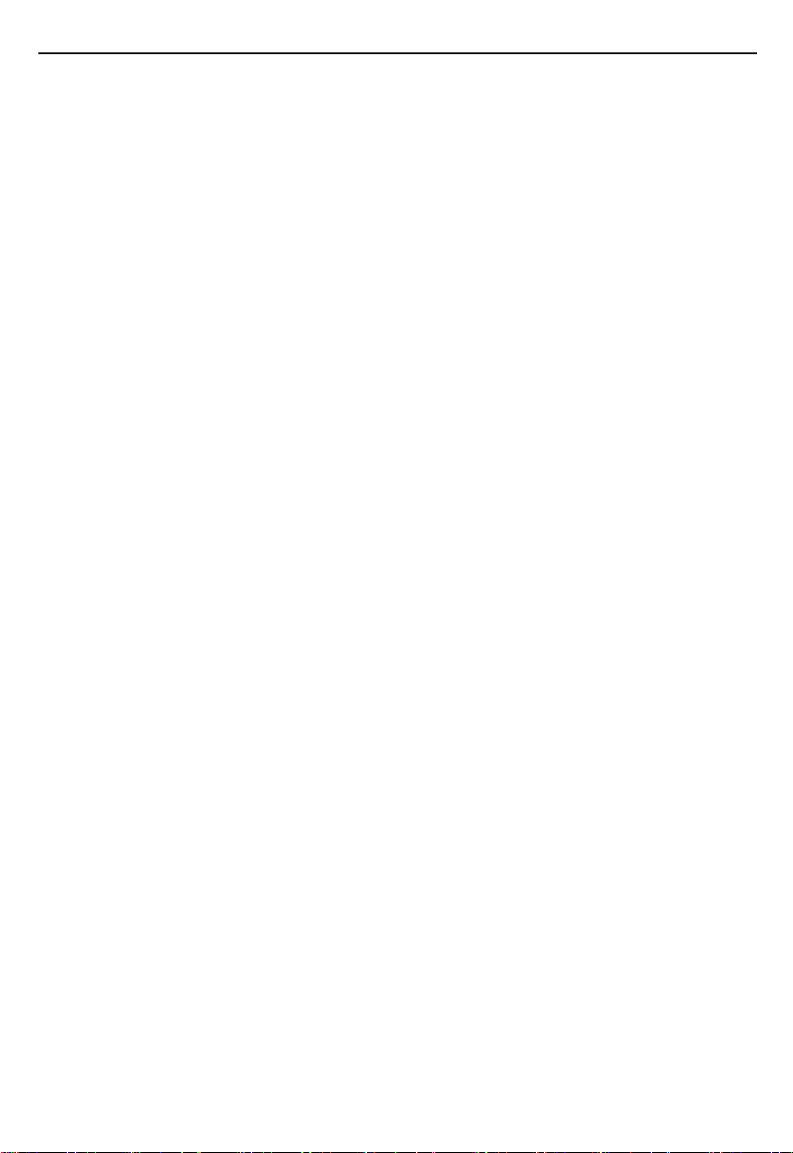
2 Tablet ET5X Enterprise
Zebra pridržava pravo izmjene bilo kojeg proizvoda u svrhu poboljšanja pouzdanosti, funkcija ili dizajna.
Zebra ne preuzima odgovornost za proizvod koja proizlazi iz primjene ili upotrebe bilo kojeg ovdje opisanog
proizvoda, strujnog kruga ili aplikacije, ili je s njom povezana.
Ne daje se licenca, izričita ili podrazumijevana, po načelu estopela ili na drugi način pod pravom za
patent ili patentom, koja pokriva ili je povezana s bilo kojom metodom, kombinacijom te bilo kojim
sustavom, aparatom, uređajem, materijalom ili procesom koji može upotrebljavati proizvode tvrtke Zebra.
Podrazumijevana licenca postoji samo za opremu, strujne krugove i podsustave sadržane u proizvodima
tvrtke Zebra.
Jamstvo
Cijelu izjavu o jamstvu za hardverske proizvode tvrtke Zebra potražite na web-stranici:
http://www.zebra.com/warranty.
Servisne informacije
Ako imate problema s upotrebom opreme, obratite se službi za tehničku ili sistemsku podršku. U slučaju
problema s opremom oni će obratiti korisničkoj podršci tvrtke Zebra na web-stranici
http://www.zebra.com/support.
Najnoviju verziju ovog priručnika potražite na web-stranici: http://www.zebra.com/support.
Podrška za softver
Zebra kupcima želi osigurati najnovije izdanje softvera dostupno u vrijeme kupnje proizvoda.
Kako biste provjerili je li vaš uređaj tvrtke Zebra isporučen s najnovijim izdanjem odgovarajućeg softvera,
posjetite web-stranicu: www.zebra.com/support. Provjerite koje je najnovije izdanje softvera tako da
odaberete Software Downloads (Preuzimanja softvera) > Product Line/Product (Linija proizvoda/Proizvod) >
Go (Idi).
Ako vaš uređaj nema najnovije izdanje softvera dostupno od datuma kupnje, pošaljite poruku e-pošte tvrtki
Zebra na: entitlementservices@zebra.com.
Neophodno je da uz zahtjev priložite sljedeće osnovne informacije o uređaju:
• Broj modela
• Serijski broj
• Dokaz kupnje
• Naslov izdanja softvera koji želite preuzeti.
Ako tvrtka Zebra utvrdi da vaš uređaj može dobiti najnoviju verziju softvera, dobit ćete poruku e-pošte s
vezom na web-stranicu tvrtke Zebra gdje ćete preuzeti odgovarajući softver.
Page 3

Kratke referentne upute 3
Uvod
Tableti serije ET5X koriste sustave Windows® i Android™, a dostupni su u verzijama s dijagonalama od 8 i 10 inča.
• ET50: Samo WLAN
• ET55: WLAN i WWAN.
Značajke
NAPOMENA
Gumb Windows dostupan je samo na Windows tabletima.
1 3 4
2 5
8-inčna verzija sa
sustavom Windows
6 – samo Windows
1 3 42
10-inčna verzija sa sustavom Android
Stavka Opis
1 Senzor za ambijentalno osvjetljenje – Prepoznaje ambijentalno osvjetljenje i podešava
svjetlinu zaslona (ako je omogućen).
5
2 Prednji mikrofon – Koristi se za glasovnu komunikaciju (samo Windows tableti) ili audio
3 Prednja kamera – Koristi se za videokonferencije (samo Windows tableti) ili snimanje
snimke.
fotografija i videozapisa.
Page 4
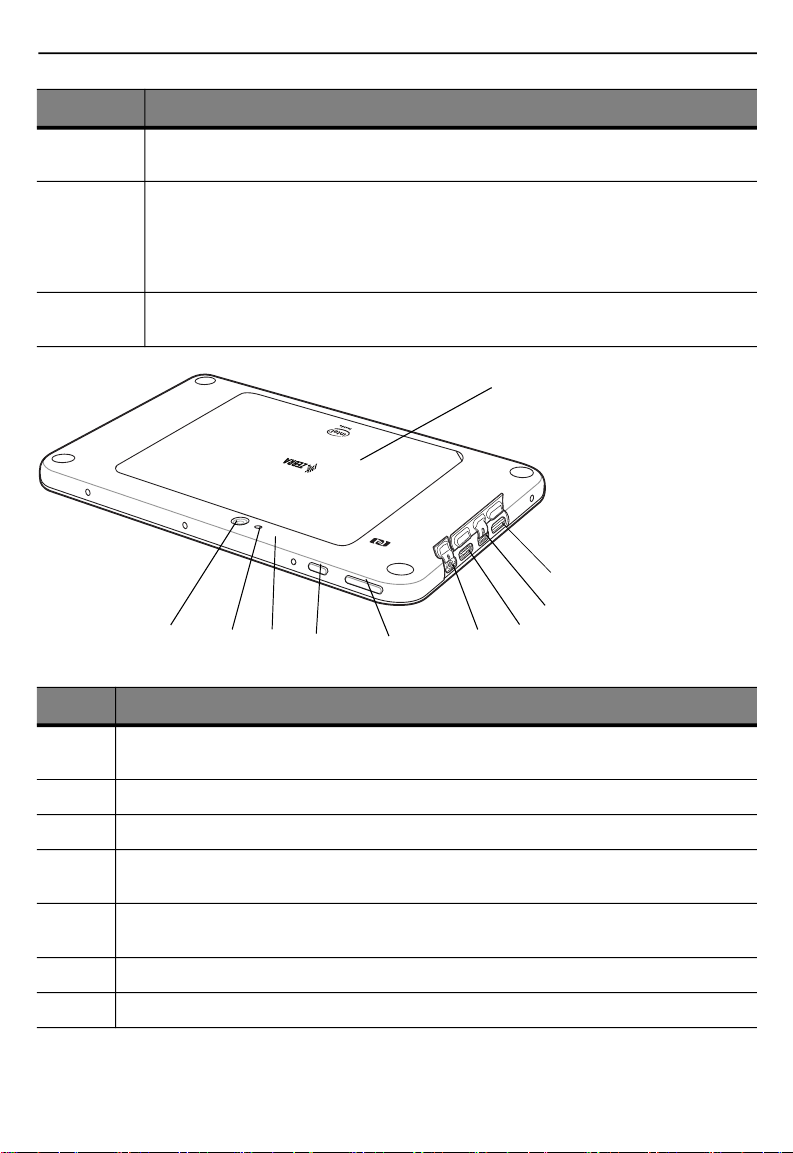
4 Tablet ET5X Enterprise
Stavka Opis
4 LED indikator kamere – Svijetli crveno nakon aktiviranja kamere. Trenutačno će zasvijetliti
5 LED indikator punjenja – Označava status punjenja.
6 Gumb Windows – Pritisnite za pokretanje početnog zaslona sustava Windows (samo
crveno prilikom uključivanja i isključivanja uređaja.
• Isključeno – Uređaj nije spojen na punjač.
• Narančasta – Uređaj se puni.
• Zelena – Uređaj je povezan i napunjen do kraja.
• Crvena – Pogreška punjenja.
Windows tableti).
9
111087 12
16
15
14
13
Stavka Opis
7 Stražnja kamera – Kamera od 8 MP s automatskim izoštravanjem za slike i videozapise visoke
8 LED bljeskalica kamere – Za osvjetljenje kamere.
9 Stražnji mikrofon – Koristi se za video snimke.
10 Tipka za uključivanje/isključivanje – Pritisnite jednom kako biste pokrenuli ET5X; pritisnite ponovo
11 Tipka za glasnoću – Pritisnite lijevu stranu za smanjivanje glasnoće. Pritisnite desnu stranu za
12 Audio priključnica od 3,5 mm – Služi za povezivanje slušalica s mikrofonom.
13 Utor za MicroSD karticu – Služi za umetanje microSD kartice (do 2 TB).
rezolucije.
za omogućavanje stanja mirovanja. Pritisnite i zadržite pritisak kako biste isključili ET5X.
povećavanje glasnoće.
Page 5

Kratke referentne upute 5
Stavka Opis
14 Mikro USB sučelje (samo punjenje) – Omogućava punjenje tableta ET5X putem USB kabela i
15 Priključak USB 2.0 – Ulaz za USB uređaje.
16 Stražnji poklopac – Pokriva izmjenjivu bateriju.
17
napajanja. Kod Android uređaja pruža komunikaciju s glavnim računalom.
8-inčni model
18
19
18
18
10-inčni model
Stavka Opis
17 Položaj NFC antene – Služi za očitavanje NFC kartica i RFID oznaka.
18 Stereo zvučnici – Za reprodukciju zvuka.
19 Priključak – Povezivanje s postoljem.
Umetanje mikro SIM kartice (samo ET55)
Za umetanje mikro SIM kartice:
1. Pritisnite tipku za uključivanje/isključivanje kako biste isključili ET55.
2. Podignite zarezani kut poklopca odjeljka za bateriju.
3. Pažljivo odvojite poklopac za bateriju od tableta ET55.
Page 6

6 Tablet ET5X Enterprise
2.LIFT UP
2.LIFT
UP
1.RELEASE LOCKING
1.RELEASE LOCKING
4. Na modelu dijagonale 8 inča pogurajte dva jezičca za fiksiranje prema gore, a zatim povucite jezičac
prema gore i izvadite bateriju.
Na modelu dijagonale 10 inča pogurajte dva jezičca za fiksiranje prema gore (1), a zatim podignite bateriju
prema gore pomoću dva kažiprsta (2).
Zapori za
Jezičci za fiksiranje
Jezičci za fiksiranje
povlačenje
8-inčni model
5. Umetnite mikro SIM karticu s kontaktima okrenutima prema dolje.
OPREZ
Nemojte koristiti adaptere za nano u micro SIM karticu. Koristite isključivo micro SIM
kartice.
8-inčni model 10-inčni model
10-inčni model
Page 7

Kratke referentne upute 7
6. Pritišćite mikro SIM karticu prema unutra, sve dok ne sjedne na mjesto.
Kod 8-inčne WWAN verzije, nakon postavljanja SIM kartice umetnite držač za SIM. Zahvaljujući držaču
SIM kartica se neće micati tijekom rada.
a. Poravnajte držač za SIM s utorima na uređaju.
b. Gurnite držač prema dolje i provjerite je li u odgovarajućem položaju.
7. Vratite bateriju.
Na modelu dijagonale 10 inča provjerite jesu li dva zasuna baterije učvršćena.
OPREZ
Obratite pažnju na smjer postavljanja poklopca odjeljka za bateriju. Ne vratite li ga na
pravilan način, mogli biste ga oštetiti.
8. Poravnajte zapore na donjem dijelu poklopca s utorom oko baterije. Provjerite je li zarezani dio poklopca
odjeljka za bateriju pored donjeg lijevog poklopca tableta ET5X.
Page 8

8 Tablet ET5X Enterprise
9. Pažljivo pritisnite rubove poklopca prema dolje. Provjerite je li poklopac sjeo do kraja.
10. Pritisnite tipku za uključivanje/isključivanje kako biste uključili ET55.
Umetanje microSD kartice
Umetanje microSD kartice:
1. Otvorite pristupna vratašca.
2. Umetnite microSD karticu u utor s kontaktima okrenutima prema dolje.
3. Pritisnite karticu i provjerite je li sjela do kraja.
4. Zatvorite pristupna vratašca.
Page 9

Kratke referentne upute 9
Punjenje tableta ET5X
Za punjenje tableta ET5X poslužite se postoljem za komunikaciju i punjenje, robusnim postoljem za
komunikaciju i punjenje ili postoljem samo za punjenje.
NAPOMENA
punjenje (CRD-ET5X-1SCOM1) isporučuju se s dva umetka; dugim i kratkim. Dugi umetak
postavite ako ET5X koristite bez ojačanog okvira ili poleđinskog proširenja. Mali umetak postavite
ako ET5X koristite s poleđinskim proširenjem ili bez ojačanog okvira. Ako ET5X koristite s
ojačanim okvirom, nemojte postavljati nijedan umetak.
Robusno postolje za komunikaciju i punjenje (CRD-ET5X-1SCOM1R) ne isporučuje se s
umecima. ET5X i ojačani okvir koristite s U/I adapterom.
Postavite postolje samo za punjenje ili postolje za komunikaciju, izvor napajanja, PWRS-14000-148R i AC
kabel s 3 žice koji se razlikuje prema državi, prodaje se zasebno.
Postolje samo za punjenje (CRD-ET5X-1SCG1) te postolje za komunikaciju i
Kratki umetak
Postolje za komunikacijuPostolje samo za punjenje
Dugi umetak
Robusno postolje za komunikaciju
1. Ako koristite postolje za komunikaciju i punjenje, otvorite donja pristupna vratašca na poleđini tableta i
zadržite ih.
2. Poravnajte ET5X s izbočinama za poravnanje na postolju.
3. Umetnite ET5X u postolje. Napominjemo da postolje za komunikaciju sadrži mehanizam za fiksiranje
kojim se ET5X učvršćuje na postolje.
Page 10

10 Tablet ET5X Enterprise
Potreban je
umetak za
postolje
Postolje za komunikaciju i punjenje Postolje samo za punjenje
Nije potreban
umetak za
postolje
Robusno postolje za komunikaciju i punjenje
4. LED indikator punjenja tableta ET5X označava da je punjenje u tijeku.
5. Kako biste izvadili ET5X iz postolja samo za punjenje, pridržite postolje jednom rukom i podignite ET5X.
Nije potreban
umetak za
postolje
Page 11

Kratke referentne upute 11
Kako biste izvadili ET5X iz bilo kojeg postolja za komunikaciju, pritisnite gumb za otpuštanje na desnoj
strani postolja i podignite ET5X. Pridržite postolje palcem.
Baterija 8-inčnog tableta puni se od potpuno prazne do 90 % napunjene za približno 2,5 sati i od potpuno
prazne do 100 % napunjene za približno 3,5 sati.
Baterija 10-inčnog tableta puni se od potpuno prazne do 90 % napunjene za približno tri sata i od potpuno
prazne do 100 % napunjene za približno četiri sata.
Upotreba fotoaparata
Za snimanje fotografija ili videozapisa:
1. Otvorite aplikaciju za fotoaparat. LED indikator kamere zasvijetlit će crveno.
2. Usmjerite kameru tableta ET5X prema objektu.
3. Dodirnite gumb okidača na zaslonu za snimanje fotografije ili videozapisa.
Page 12

12 Tablet ET5X Enterprise
Očitavanje NFC kartica i RFID oznaka
ET5X podržava očitavanje NFC kartica i RFID oznaka. NFC antena nalazi se na stražnjoj strani uređaja,
ispod logotipa NFC.
Dok je aplikacija koja podržava NFC otvorena, približite NFC karticu anteni. Ovisno o aplikaciji, zvučni ili
vizualni indikatori upućuju na uspješno očitavanje kartice.
Lokacija NFC
antene
Regulatorne informacije
Ovaj uređaj odobrila je tvrtka Zebra Technologies Corporation.
Ovaj priručnik vrijedi za sljedeće modele: ET50NE, ET50NT, ET50PE, ET50PT, ET55AE, ET55AT, ET55BE,
ET55BT, ET55EE, ET55ET, ET55GE, ET55GT, ET55RE, ET55RT, ET55TE i ET55TT.
Svi uređaji tvrtke Zebra dizajnirani su tako da budu sukladni pravilima i propisima na lokacijama na kojima se
prodaju i bit će primjereno označeni.
Prijevodi su dostupni na sljedećem web-mjestu: http://www.zebra.com/support.
Sve promjene ili izmjene opreme tvrtke Zebra, koje tvrtka Zebra nije izričito odobrila, mogu poništiti
korisnikovo ovlaštenje za upotrebu opreme.
OPREZ
dodataka, baterija i punjača za baterije.
NEMOJTE puniti vlažna/mokra mobilna računala ili baterije. Sve komponente moraju biti suhe
prije povezivanja na vanjski izvor napajanja.
Navedena maksimalna radna temperatura: +50 °C.
Koristite samo odobrene proizvode tvrtke Zebra i one koji se nalaze na UL popisu
Proizvodi s GPS-om na UL popisu
Organizacija Underwriters Laboratories Inc. (UL) nije testirala izvedbu ili pouzdanost globalnog pozicioniranja
(Global Positioning System – GPS), hardvera, operativnog softvera ili drugih aspekata ovog proizvoda.
Organizacija UL testirala je samo opasnost od vatre, udara ili ranjavanja, sukladno standardima tvrtke UL za
sigurnost informatičke opreme, UL60950-1. UL certifikat ne pokriva izvedbu ili pouzdanost GPS hardvera ili
GPS softvera. UL ne daje nikakva jamstva ili potvrde u vezi s izvedbom ili pouzdanošću bilo kojih funkcija
povezanih s gps-om na ovom proizvodu.
Page 13

Kratke referentne upute 13
Radijski moduli
Uređaj sadrži odobrene radijske module. Ti su moduli navedeni u nastavku.
Za modele:
• ET55Ax i ET55Bx: Radio-kartica, vrsta: EM7355: Sierra Wireless PCI Express (LTE, HSPA+.
GSM/GPRS/EDGE, CDMA)
• ET55Rx i ET55Tx: Radio-kartica, vrsta: ME936: Huawei bežični modul (LTE, HSPA+. GSM/GPRS/EDGE)
• ET55Ex i ET55Gx: Radio-kartica, vrsta: EM7455: Sierra Wireless PCI Express (LTE, HSPA+)
Bluetooth® bežična tehnologija
Ovo je odobreni Bluetooth proizvod. Dodatne informacije ili pregled popisa proizvoda za krajnje korisnike
potražite na stranici http://www.bluetooth.org/tpg/listings.cfm.
Odobrenja za bežični uređaj po državama
Za ovaj proizvod vrijede regulatorne oznake, podložne certifikatu, koje označavaju da je radijski uređaj
odobren za upotrebu u sljedećim državama: Sjedinjene Američke Države, Kanada, Australija i Europa
Pojedinosti o ostalim državnim oznakama potražite u Izjavi o sukladnosti tvrtke Zebra (Declaration of
Conformity – DoC). Dostupna je na web-stranici http://www.zebra.com/doc.
Napomena
Francusku, Grčku, Hrvatsku, Irsku, Island, Italiju, Latviju, Lihtenštajn, Litvu, Luksemburg, Mađarsku, Maltu,
Nizozemsku, Norvešku, Njemačku, Poljsku, Portugal, Rumunjsku, Slovačku, Sloveniju, Španjolsku, Švedsku,
Švicarsku i Ujedinjeno Kraljevstvo.
1
: Europa obuhvaća: Austriju, Belgiju, Bugarsku, Cipar, Češku, Dansku, Estoniju, Finsku,
1
.
OPREZ
Rukovanje uređajem bez regulatornog odobrenja nezakonito je.
Roaming
Ovaj uređaj ima ugrađenu značajku međunarodnog roaminga (IEEE802.11d) koja osigurava rad proizvoda
na odgovarajućim frekvencijama za određenu državu.
Ad-Hoc rukovanje (pojas od 2,4 GHz)
Ad-Hoc rukovanje je ograničeno na kanale 1 – 11 (2412 – 2462 MHz).
Wi-Fi Direct / Hotspot način rada
Rad je ograničen na sljedeće kanale/pojaseve koji su podržani u državi upotrebe:
• Kanali 1 – 11 (2412 – 2462 MHz)
• Kanali 36 – 48 (5150 – 5250 MHz)
• Kanali 149 – 165 (5745 – 5825 MHz)
Frekvencija rada – FCC i IC
Samo 5 GHz:
Izjava Industrije Kanade:
OPREZ
prostoru radi smanjenja potencijala od štetnih smetnji prema satelitskim mobilnim sustavima koji
rade u susjednim opsezima. Snažni radari dodijeljeni su kao primarni korisnici (oni koji imaju
prioritet) u opsezima 5250 – 5350 MHz i 5650 – 5850 MHz i ti bi radari mogli uzrokovati smetnje
i/ili oštećenja LE-LAN uređaja.
Uređaj za opseg 5150 – 5250 MHz namijenjen je za upotrebu samo u zatvorenom
Page 14

14 Tablet ET5X Enterprise
AVERTISSEMENT
uniquement pour une utilisation à l'intérieur afin de réduire les risques de brouillage
préjudiciable aux systèmes de satellites mobiles utilisant les mêmes canaux.
Les utilisateurs de radars de haute puissance sont désignés utilisateurs principaux (c.-à-d.,
qu'ils ont la priorité) pour les bands 5250-5350 MHz et 5650-5850 MHz et que ces radars
pourraient causer du brouillage et/ou des dommages aux dispositifs LAN-EL.
Le dispositive fonctionnant dans la bande 5150-5250 MHz est réservé
Samo 2,4 GHz:
Dostupni kanali za rukovanje pri 802.11 b/g u SAD-u su kanali od 1 do 11. Raspon kanala ograničen je
programskim datotekama.
Zdravstvene i sigurnosne preporuke
Ergonomske preporuke
OPREZ
moguću mjeru, slijedite preporuke navedene u nastavku. Posavjetujte se s lokalnim upraviteljem
za zdravlje i sigurnost kako biste bili sigurni da slijedite sigurnosne programe svoje tvrtke za
sprječavanje ozljeda na radu.
• Smanjite ili spriječite ponavljajuće kretnje
• Održavajte neutralan položaj
• Smanjite ili uopće ne primjenjujte pretjeranu silu
• Predmete koje često koristite držite nadohvat ruci
• Zadatke izvršavajte pri odgovarajućim visinama
• Smanjite ili eliminirajte vibracije
• Smanjite ili ne primjenjujte izravni pritisak
• Osigurajte prilagodljive radne stanice
• Osigurajte primjeren slobodni prostor
• Osigurajte primjereno radno okruženje
• Poboljšajte procese rada
• Prilikom izvršavanja zadatka koji zahtijeva ponavljanje pokreta naizmjenično koristite ruke.
Kako bi se opasnosti od ergonomske ozljede izbjegle ili smanjile na najmanju
Upozorenja za upotrebu bežičnih uređaja
Poštujte sva
Sigurnost u zrakoplovu
Isključite bežični uređaj kada vam to naloži osoblje zračne luke ili aviokompanije. Ako vaš uređaj ima način rada
za upotrebu u zrakoplovu ili sličnu značajku, posavjetujte se s osobljem smijete li ga koristiti za vrijeme leta.
Bežični uređaji odašilju radijske frekvencije i mogu nepovoljno utjecati na medicinsku elektronsku opremu.
Bežične uređaje trebate isključiti kada se to od vas zatraži u bolnicama, klinikama ili zdravstvenim
ustanovama. Takvi zahtjevi namijenjeni su sprječavanju mogućeg ometanja osjetljive medicinske opreme.
Srčani stimulatori
Proizvođači srčanih stimulatora preporučuju udaljenost od najmanje 15 cm (6 inča) između uređaja i srčanog
stimulatora kako bi se izbjeglo moguće ometanje srčanog stimulatora. Ove preporuke u skladu su s
nezavisnim istraživanjima i preporukama centra za istraživanje bežične tehnologije.
upozorenja koja se odnose na upotrebu bežičnih proizvoda.
Sigurnost u bolnicama
Page 15

Kratke referentne upute 15
Osobe koje koriste srčani stimulator:
• UVIJEK bi trebale uređaj držati na udaljenosti većoj od 15 cm (6 inča) od srčanog stimulatora kada je
uređaj uključen.
• Ne smiju nositi uređaj u gornjem džepu.
• Trebale bi se služiti uhom koje je udaljenije od srčanog stimulatora kako bi mogućnost smetnji svele na
najmanju moguću mjeru.
• Ako imate razloga za sumnju da dolazi do smetnji, ISKLJUČITE uređaj.
Drugi medicinski uređaji
Posavjetujte se s liječnikom ili proizvođačem medicinskog uređaja kako biste utvrdili smeta li rukovanje
bežičnim proizvodom medicinskom uređaju.
Smjernice za izlaganje radijskoj frekvenciji
Informacije o sigurnosti
Smanjenje izloženosti radijskim frekvencijama – pravilna upotreba
Uređajem rukujte samo u skladu s priloženim uputama.
Međunarodni standardi
Uređaj je u skladu s međunarodno priznatim standardima koji pokrivaju izloženost ljudi elektromagnetskim
poljima koje odašilju radijski uređaji. Informacije o "međunarodnoj" izloženosti ljudi elektromagnetskim
poljima potražite u Izjavi o sukladnosti (DoC) tvrtke Zebra na web-stranici: http://www.zebra.com/doc.
Dodatne informacije o sigurnosti RF energije bežičnih uređaja potražite na
https://www.zebra.com/us/en/about-zebra/company-information/corporate-responsibility.html pod Corporate
Responsibility (Korporacijska odgovornost).
Europa
Ručni uređaji
Ovaj uređaj je testiran za uobičajeno nošenje uz tijelo. Koristite samo kopče za pojas, držače i slične dodatke
koje je testirala i odobrila tvrtka Zebra kako biste osigurali upotrebu sukladnu propisima Europske unije.
SAD i Kanada
Izjava o skupnoj upotrebi
Kako bi bila usklađena sa zahtjevima o izlaganju propisanim FCC pravilima, antena koja se koristi za ovaj
prijenosnik ne smije se postavljati na isto mjesto ili koristiti zajedno s drugim prijenosnicima/antenama, osim s
onima koji su već odobreni u ovom dokumentu.
Ručni uređaji
Ovaj uređaj je testiran za uobičajeno nošenje uz tijelo. Koristite samo kopče za pojas, držače i slične dodatke
koje je testirala i odobrila tvrtka Zebra kako biste osigurali upotrebu sukladnu FCC pravilima. Upotreba kopči
za pojas, držača i drugih sličnih dodataka drugih proizvođača možda nije u skladu sa zahtjevima o izlaganju
propisanima FCC pravilima i treba se izbjegavati.
Kako bi se zadovoljili zahtjevi o izlaganju radijskoj frekvenciji koji vrijede u SAD-u i Kanadi, uređaj za
odašiljanje potrebno je držati na udaljenosti od 5 mm ili više od tijela.
Pour satisfaire aux exigences Américaines et Canadiennes d'exposition aux radio fréquences, un dispositif
de transmission doit fonctionner avec une distance de séparation minimale de 5 mm ou plus de corps d'une
personne.
Page 16

16 Tablet ET5X Enterprise
LED uređaji
Izjava o LED sukladnosti:
Klasifikacija "IZUZETA RIZIČNA SKUPINA" sukladno standardima IEC 62471:2006 i EN 62471:2008
Trajanje impulsa: 1024 ms
Izvor napajanja
Upotrebljavajte ISKLJUČIVO izvor napajanja za informatičku opremu klase 2 koji je odobrila tvrtka Zebra
i koji je UVRŠTEN NA POPIS ORGANIZACIJE UL (IEC/EN 60950-1, LPS), sa sljedećim električnim
specifikacijama: Izlaz 12 V DC, 5 A, maks. temperatura okoline 40 °C. Upotreba alternativnog napajanja
poništit će prethodna odobrenja uređaja, a može i biti opasna.
Baterije
Tajvan – recikliranje
U skladu sa člankom 15 Zakona o odlaganju otpada, EPA (Environmental Protection
Administration – Uprava za zaštitu okoliša) od tvrtki koje proizvode ili uvoze suhe
baterije zahtijeva navođenje oznaka za recikliranje na baterijama koje se prodaju,
poklanjaju ili koriste u promotivne svrhe. Podatke o ispravnom odlaganju baterija
zatražite od kvalificirane tvrtke za recikliranje u Tajvanu.
Informacije o bateriji
OPREZ
Baterije odložite u skladu s uputama.
Koristite samo odobrene baterije. Dodatna oprema koja ima sposobnost punjenja baterija odobrena je za
upotrebu sa sljedećim modelima baterija:
• AMME2360, AMME4606 (3,8 V DC, 5900 mAh) za tablet dijagonale 8 inča (ET50NE, ET50PE, ET55AE,
ET55BE, ET55EE, ET55GE, ET55RE, ET55TE)
• AMME2415, AMME4607 (3,8 V DC, 8.700 mAh) za tablet dijagonale 10 inča (ET50NT, ET50PT, ET55AT,
ET55BT, ET55ET, ET55GT, ET55RT, ET55TT)
Punjive baterije koje odobrava tvrtka Zebra dizajnirane su i izrađene prema najvišim standardima u industriji.
Međutim, postoje ograničenja o vremenu rada ili vremenu pohrane baterije prije zamjene. Na stvarni vijek
trajanja baterije utječe niz čimbenika, među ostalim i vrućina, hladnoća, teški uvjeti u okolišu i teški padovi.
Kada se baterije pohrane na razdoblje duže od šest mjeseci, može doći do nepopravljivog opadanja kvalitete
baterije. Polunapunjene ili potpuno napunjene baterije pohranite na suho i hladno mjesto, uklonite ih iz
uređaja kako biste spriječili gubitak kapaciteta, hrđanje ili curenje elektrolita. Kada baterije pohranjujete na
razdoblje od godinu dana ili duže, razinu napunjenosti trebate provjeriti barem jednom godišnje i napuniti ih
do kraja.
Zamijenite baterije kada primijetite znatno kraće vrijeme rada.
Standardno jamstveno razdoblje za sve baterije tvrtke Zebra je godina dana, bez obzira na to je li baterija
kupljena odvojeno ili kao dio prijenosnog računala ili skenera za crtične kodove. Više informacija o baterijama
tvrtke Zebra potražite na web-stranici: http://www.zebra.com/batterybasics.
Postoji rizik od eksplozije ako bateriju zamijenite neodgovarajućom vrstom.
Page 17

Kratke referentne upute 17
Smjernice za sigurnost baterije
• U području u kojem se jedinice pune ne smije biti otpadaka i zapaljivog materijala ili kemikalija. Treba se
posebno paziti kada se uređaj puni u nekomercijalnom okruženju.
• Slijedite smjernice za upotrebu, pohranu i punjenje baterije navedene u korisničkom priručniku.
• Neodgovarajuća upotreba baterije može rezultirati zapaljenjem, eksplozijom ili drugim opasnostima.
• Za punjenje baterije mobilnog uređaja temperatura baterije i punjača mora biti između 0 °C i +40 °C
(+32 °F i +104 °F).
• Nemojte koristiti nekompatibilne baterije i punjače. Upotreba nekompatibilne baterije ili punjača može
predstavljati rizik od zapaljenja, eksplozije, curenja ili druge opasnosti. Ako imate pitanja u vezi s
kompatibilnošću baterije ili punjača, obratite se službi podrške tvrtke Zebra.
• Kod uređaja koji kao izvor punjenja upotrebljavaju USB priključak, uređaj se smije spajati samo na
proizvode koji nose USB-IF logotip ili su prošli kroz USB-IF program sukladnosti.
• Nemojte rastavljati ili otvarati, lomiti, savijati ili deformirati, bušiti ili lomiti na dijelove.
• Udar od pada uređaja s baterijom na tvrdu površinu može uzrokovati pregrijavanje baterije.
• Ne spajajte bateriju u strujni krug i pazite da metalni predmeti ili vodiči dođu u dodir s polovima baterije.
• Nemojte umetati strane predmete u bateriju, uranjati je ili izlagati vodi ili drugim tekućinama, ili je izlagati
vatri, eksplozijama i drugim opasnostima.
• Uređaj nemojte ostavljati ili pohranjivati u područjima koja se mogu jako zagrijati, na primjer u automobilu
ili blizu radijatora ili drugog izvora topline. Ne stavljajte bateriju u mikrovalnu pećnicu ili sušilicu.
• Ako djeca rukuju baterijom, treba ih nadgledati.
• Slijedite lokalne propise o brzom odlaganju iskorištenih punjivih baterija.
• Ne bacajte baterije u vatru.
• Ako se baterija proguta, odmah zatražite savjet liječnika.
• U slučaju curenja baterije, pazite da tekućina ne dođe u dodir s kožom ili očima. Ako dođe do kontakta,
isperite zahvaćeno područje velikom količinom vode i zatražite savjet liječnika.
• Ako sumnjate na oštećenje opreme ili baterije, obratite se službi podrške tvrtke Zebra koja će dogovoriti
inspekciju.
Vađenje baterije
1. Podignite zarezani kut poklopca odjeljka za bateriju.
2. Pažljivo odvojite poklopac za bateriju od tableta ET5X.
3. Na modelu dijagonale 8 inča pogurajte dva jezičca za fiksiranje prema gore, a zatim povucite jezičac
prema gore i izvadite bateriju.
Na modelu dijagonale 10 inča pogurajte dva jezičca za fiksiranje prema gore (1), a zatim podignite bateriju
prema gore pomoću dva kažiprsta (2).
Page 18

18 Tablet ET5X Enterprise
2.LIFT UP
2.LIFT
UP
1.RELEASE LOCKING
1.RELEASE LOCKING
Testirana sukladnost
s FCC standardima
ZA UPOTREBU KOD KUĆE
ILI U UREDU
Jezičci za fiksiranje
Zapori za
povlačenje
8-inčni model
10-inčni model
Zahtjevi za smetnju radijske frekvencije – FCC
Napomena: Ova je oprema testirana i ustanovljeno je da je sukladna ograničenjima za
digitalne uređaje klase B, u skladu s dijelom 15 Pravila FCC. Ta su ograničenja osmišljena
radi osiguravanja odgovarajuće zaštite od štetnih smetnji kod instalacija u stambenim
se ne postavlja i ne koristi u skladu s uputama te može uzrokovati štetne smetnje za radijsku komunikaciju.
Međutim, nema jamstva da se smetnje neće događati u određenoj instalaciji. Ako oprema bude uzrokovala
štetne smetnje radijskom ili televizijskom prijemu, što se može utvrditi uključivanjem i isključivanjem opreme,
korisniku savjetujemo da ukloni smetnje pomoću jedne ili više sljedećih mjera:
• Preusmjerite ili premjestite antenu
• Povećajte udaljenost između opreme i prijemnika
• Uređaj priključite u utičnicu različitu od one u koju je priključen prijemnik
• Pomoć potražite od distributera ili iskusnog radijskog/televizijskog servisera.
Radijski prijenosnici (dio 15)
Ovaj je uređaj sukladan dijelu 15 FCC pravila. Rukovanje je podložno sljedećim dvjema uvjetima: (1) uređaj
ne smije uzrokovati štetne smetnje i (2) uređaj mora primiti sve smetnje, uključujući one koje mogu uzrokovati
neželjeni rad.
Zahtjevi za smetnju radijske frekvencije – Kanada
CAN ICES-3(B)/ NMB-3(B)
zgradama. Ova oprema generira, koristi i može zračiti radiofrekvencijskim zračenjem ako
Page 19

Kratke referentne upute 19
Radijski prijenosnici
Ovaj uređaj sukladan je RSS standardima Industrije Kanade za uređaje bez licence. Rukovanje je podložno
sljedećim dvjema uvjetima: (1) uređaj ne smije uzrokovati smetnje i (2) uređaj mora primiti sve smetnje,
uključujući one koje mogu uzrokovati neželjeni rad.
Le présent appareil est conforme aux CNR d'Industrie Canada applicables aux appareils radio exempts de
licence. L'exploitation est autorisée aux deux conditions suivantes: (1) l'appareil ne doit pas produire de
brouillage, et (2) l'utilisateur de l'appareil doit accepter tout brouillage radio électrique subi même si le
brouillage est susceptible d'en compromettre le fonctionnement.
RLAN uređaji:
Upotreba RLAN uređaja u Kanadi od 5 GHz podložna je sljedećim ograničenjima:
• Ograničeni raspon frekvencije 5,60 – 5,65 GHz
Pour les équipements RLAN:
L'utilisation de la bande RLAN 5 GHz au Canada présente les limitations suivantes :
• Bande restreinte 5.60 – 5.65 GHz
Oznaka: Termin "IC" ispred radijskog certifikata znači samo da su zadovoljene tehničke specifikacije Industrije Kanade.
Etiquette de marquage: Le terme "IC" avant la certification radio signifie que le produit est compatible avec le
spécification Industrie Canada.
oznaka i Europska ekonomska zajednica (EEA)
Upotreba RLAN uređaja od 5 GHz u Europskoj ekonomskoj zajednici podložna je sljedećim ograničenjima:
• 5,15 – 5,35 GHz ograničeno je na zatvoreni prostor
Izjava o sukladnosti
Tvrtka Zebra ovim putem izjavljuje da je radijska oprema sukladna direktivama 2011/65/EU i 2014/53/EU.
Cijela Izjava o sukladnosti za EU dostupna je na sljedećoj internetskoj adresi: http://www.zebra.com/doc.
Ostale države
Japan (VCCI) – Dobrovoljno nadzorno vijeće za smetnje (Voluntary Control Council for Interference)
Informatička oprema klase B
この装置は、クラス B 情報技術装置です。この装置は、家庭環境で使用することを目的としてい
ますが、この装置がラジオやテレビジョン受信機に近接して使用されると、受信障害を引き起こ
すことがあります。取扱説明書に従って正しい取り扱いをして下さい。 VCCI-B
Korejsko upozorenje za informatičku opremu klase B
기 종 별 사 용 자 안 내 문
B 급 기기
( 가정용 방송통신기자재 )
가정에서 사용하는 것을 목적으로 하며 , 모든 지역에서 사용할 수 있습니다 .
이 기기는 가정용 (B 급 ) 전자파적합기기로서 주로
Australija
Use of 5 GHz RLAN's in Australia is restricted in the following band 5.50 - 5.65GHz.
Page 20

20 Tablet ET5X Enterprise
Brazil (NEŽELJENE EMISIJE – SVI PROIZVODI)
Declarações Regulamentares para ET50NE, ET50NT, ET50PE, ET50PT, ET55EE,
ET55ET, ET55GE, and ET55GT – Brasil
1. Este equipamento não tem direito à proteção contra interferência prejudicial e não pode causar
interferência em sistemas devidamente autorizados.
2. Este produto está homologado pela Anatel de acordo com os procedimentos regulamentados para
avaliação da conformidade de produtos para telecomunicações e atende aos requisitos técnicos aplicados,
incluindo os limites de exposição da Taxa de Absorção Específica referente a campos elétricos, magnéticos
e eletromagnéticos de radiofrequência.
Valores de SAR medidos (ET50PE):
Corpo: 0.718 W/kg
Valores de SAR medidos (ET50PT):
Corpo: 1.09 W/kg
Čile
Este equipo cumple con la Resolución No 403 de 2008, de la Subsecretaria de telecomunicaciones, relativa
a radiaciones electromagnéticas.
Conforme a Resolución 755 parte j.1), se ajustará el dispositivo a operar en interiores en las siguientes
bandas con una potencia máxima radiada no superior a 150 mW:
• 2.400 hasta 2.483,5 MHz
• 5.150 hasta 5.250 MHz
• 5.250 hasta 5.350 MHz
• 5.725 hasta 5.850 MHz
Además, de acuerdo con Resolución 755, para la banda 5150 – 5250MHz la operación del equipo estará
restringida al interior de inmuebles y la densidad de potencia radiada máxima no supera 7,5 mW/MHz en
cualquier banda de 1 MHz y 0.1875 mW/25kHz en cualquier banda de 25 kHz.
Kina
通过访问以下网址可下载当地语言支持的产品说明书
www.zebra.com/support
警告:请勿拆装,短路,撞击,挤压或者投入火中及水中;
注意:如果电池被不正确型号替换,或出现鼓胀,会存在爆炸及其他危险
请按说明处置使用过的电池
合格证:
合 格 证
Euroazijska carinska unija
Евразийский Таможенный Союз
Данный продукт соответствует требованиям знака EAC.
Page 21

Kratke referentne upute 21
Hong Kong
In accordance with HKTA1039, the band 5.15GHz - 5.35GHz is for indoor operation only.
Meksiko
Ograničite raspon frekvencije na: 2,450 – 2,4835 GHz.
La operación de este equipo está sujeta a las siguientes dos condiciones: (1) es posible que este equipo o
dispositivo no cause interferencia perjudicial y (2) este equipo o dispositivo debe aceptar cualquier
interferencia, incluyendo la que pueda causar su operación no deseada.
Južna Koreja
당해 무선설비는 운용 중 전파혼신 가능성이 있음
당해 무선설비 는전파혼 신 가능성이 있으므로 인명안전과 관련된 서비스는 할 수 없습니다 .
Tajvan
臺灣
低功率電波輻射性電機管理辦法
第十二條
經型式認證合格之低功率射頻電機,非經許可,公司、商號或使用者均不得擅自變更頻率、加大功率或變更原
設計之特性及功能。
第十四條
低功率射頻電機之使用不得影響飛航安全及干擾合法通信;經發現有干擾現象時,應立即停用,並改善至無干
擾時方得繼續使用。
前項合法通信,指依電信規定作業之無線電通信。
低功率射頻電機須忍受合法通信或工業、科學及醫療用電波輻射性電機設備之干擾。
在 5.25-5.35 秭赫頻帶內操作之無線資訊傳輸設備,限於室內使用。
Ukrajina
Дане обладнання відповідає вимогам технічного регламенту № 1057, 2008 на обмеження щодо
використання деяких небезпечних речовин в електричних та електронних пристроях.
Tajland
เครื่ องโทรคมนาคมและอุ ปกรณ์ นี้ มี ความสอดคล้ องตามข้ อกำหนดของ กทช .
Otpadna električna i elektronička oprema (WEEE)
English: For EU Customers: All products at the end of their life must be returned to Zebra for recycling. For
information on how to return product, please go to: http://www.zebra.com/weee.
Français : Clients de l'Union Européenne: Tous les produits en fin de cycle de vie doivent être retournés à Zebra
pour recyclage. Pour de plus amples informations sur le retour de produits, consultez : http://www.zebra.com/weee.
Español: Para clientes en la Unión Europea: todos los productos deberán entregarse a Zebra al final de su ciclo de
vida para que sean reciclados. Si desea más información sobre cómo devolver un producto, visite:
http://www.zebra.com/weee.
Български: За клиенти от ЕС: След края на полезния им живот всички продукти трябва да се връщат на
Zebra за рециклиране. За информация относно връщането на продукти, моля отидете на адрес:
http://www.zebra.com/weee.
Deutsch: Für Kunden innerhalb der EU: Alle Produkte müssen am Ende ihrer Lebensdauer zum Recycling an Zebra
zurückgesandt werden. Informationen zur Rücksendung von Produkten finden Sie unter http://www.zebra.com/weee.
Italiano: per i clienti dell'UE: tutti i prodotti che sono giunti al termine del rispettivo ciclo di vita devono essere restituiti
a Zebra al fine di consentirne il riciclaggio. Per informazioni sulle modalità di restituzione, visitare il seguente sito
Web: http://www.zebra.com/weee.
Page 22

22 Tablet ET5X Enterprise
Português: Para clientes da UE: todos os produtos no fim de vida devem ser devolvidos à Zebra para reciclagem.
Para obter informações sobre como devolver o produto, visite: http://www.zebra.com/weee.
Nederlands: Voor klanten in de EU: alle producten dienen aan het einde van hun levensduur naar Zebra te worden
teruggezonden voor recycling. Raadpleeg http://www.zebra.com/weee voor meer informatie over het terugzenden
van producten.
Polski: Klienci z obszaru Unii Europejskiej: Produkty wycofane z eksploatacji naleźy zwrócić do firmy Zebra w celu
ich utylizacji. Informacje na temat zwrotu produktów znajdują się na stronie internetowej http://www.zebra.com/weee.
Čeština: Pro zákazníky z EU: Všechny produkty je nutné po skonèení jejich životnosti vrátit spoleènosti Zebra
k recyklaci. Informace o zpùsobu vrácení produktu najdete na webové stránce: http://www.zebra.com/weee.
Eesti: EL klientidele: kõik tooted tuleb nende eluea lõppedes tagastada taaskasutamise eesmärgil Zebra'ile.
Lisainformatsiooni saamiseks toote tagastamise kohta külastage palun aadressi: http://www.zebra.com/weee.
Magyar: Az EU-ban vásárlóknak: Minden tönkrement terméket a Zebra vállalathoz kell eljuttatni újrahasznosítás
céljából. A termék visszajuttatásának módjával kapcsolatos tudnivalókért látogasson el a http://www.zebra.com/weee
weboldalra.
Svenska: För kunder inom EU: Alla produkter som uppnått sin livslängd måste returneras till Zebra för återvinning.
Information om hur du returnerar produkten finns på http://www.zebra.com/weee.
Suomi: Asiakkaat Euroopan unionin alueella: Kaikki tuotteet on palautettava kierrätettäväksi Zebra-yhtiöön, kun
tuotetta ei enää käytetä. Lisätietoja tuotteen palauttamisesta on osoitteessa http://www.zebra.com/weee.
Dansk: Til kunder i EU: Alle produkter skal returneres til Zebra til recirkulering, når de er udtjent. Læs oplysningerne
om returnering af produkter på: http://www.zebra.com/weee.
Ελληνικά: Για πελάτες στην Ε.Ε.: Όλα τα προϊόντα, στο τέλος της διάρκειας ζωής τους, πρέπει να επιστρέφονται στην
Zebra για ανακύκλωση. Για περισσότερες πληροφορίες σχετικά με την επιστροφή ενός προϊόντος, επισκεφθείτε τη
διεύθυνση http://www.zebra.com/weee στο Διαδίκτυο.
Malti: Għal klijenti fl-UE: il-prodotti kollha li jkunu waslu fl-aħħar tal-ħajja ta' l-użu tagħhom, iridu jiġu rritornati għand
Zebra għar-riċiklaġġ. Għal aktar tagħrif dwar kif għandek tirritorna l-prodott, jekk jogħġbok żur:
http://www.zebra.com/weee.
Românesc: Pentru clienţii din UE: Toate produsele, la sfârşitul duratei lor de funcţionare, trebuie returnate la Zebra
pentru reciclare. Pentru informaţii despre returnarea produsului, accesaţi: http://www.zebra.com/weee.
Slovenski: Za kupce v EU: vsi izdelki se morajo po poteku življenjske dobe vrniti podjetju Zebra za reciklažo. Za
informacije o vračilu izdelka obiščite: http://www.zebra.com/weee.
Slovenčina: Pre zákazníkov z krajín EU: Všetky výrobky musia byť po uplynutí doby ich životnosti vrátené
spoločnosti Zebra na recykláciu. Bližšie informácie o vrátení výrobkov nájdete na: http://www.zebra.com/weee.
Lietuvių: ES vartotojams: visi gaminiai, pasibaigus jų eksploatacijos laikui, turi būti grąžinti utilizuoti į kompaniją
„Zebra“. Daugiau informacijos, kaip grąžinti gaminį, rasite: http://www.zebra.com/weee.
Latviešu: ES klientiem: visi produkti pēc to kalpošanas mūža beigām ir jānogādā atpakaļ Zebra otrreizējai pārstrādei.
Lai iegūtu informāciju par produktu nogādāšanu Zebra, lūdzu, skatiet: http://www.zebra.com/weee.
Türkçe: AB Müşterileri için: Kullanım süresi dolan tüm ürünler geri dönüştürme için Zebra'ya iade edilmelidir.
Ürünlerin nasıl iade edileceği hakkında bilgi için lütfen şu adresi ziyaret edin: http://www.zebra.com/weee.
Hrvatski: Za kupce u Europskoj uniji: Svi se proizvodi po isteku vijeka trajanja moraju vratiti tvrtki Zebra na
recikliranje. Informacije o načinu vraćanja proizvoda potražite na web-stranici: http://www.zebra.com/weee.
Turska izjava o sukladnosti za otpadnu električnu i elektroničku opremu (WEEE)
EEE Yönetmeliğine Uygundur
Licencni ugovor za krajnjeg korisnika
VAŽNO – PAŽLJIVO PROČITAJTE: Ovaj licencni ugovor za krajnjeg korisnika ("EULA") pravni je sporazum između vas
(fizičke ili pravne osobe) ("Primatelj licence") i tvrtke Zebra International Holdings Corporation ("Zebra") za softver u vlasništvu
tvrtke Zebra i njezinih partnerskih tvrtki, te njihovih dobavljača i davatelja licence treće strane, koji se isporučuje uz ovaj ugovor
EULA, a koji obuhvaća upute u formatu čitljivom na uređaju koje procesor koristi za izvršavanje specifičnih radnji koje nisu
upute u formatu čitljivom na uređaju koje se koriste isključivo za pokretanje hardvera tijekom slijeda za pokretanje ("Softver").
UPOTREBOM SOFTVERA PRIHVAĆATE ODREDBE OVOG UOGOVORA EULA. AKO NE PRIHVAĆATE OVE ODREDBE,
NEMOJTE KORISTITI SOFTVER.
Page 23

Kratke referentne upute 23
1. DODJELA LICENCE. Zebra vama, krajnjem korisniku, daje sljedeća prava pod uvjetom da poštujete sve odredbe i uvjete
ovog ugovora EULA: Za Softver povezan s hardverom tvrtke Zebra, Zebra vam ovim putem daje ograničenu, osobnu,
neekskluzivnu licencu tijekom trajanja ovog Ugovora isključivo i ekskluzivno za internu upotrebu Softvera kao podršku za rad
povezanog hardvera tvrtke Zebra. Do mjere u kojoj vam je bilo koji dio Softvera dan na način koji podrazumijeva da ćete ga
samostalno instalirati, možete instalirati jednu kopiju Softvera koji se može instalirati na jedan tvrdi disk ili drugi uređaj za
pohranu za jedan pisač, računalo, radnu stanicu, terminal, kontroler, pristupnu točku ili drugi digitalni elektronički uređaj, kako
je primjenjivo ("Elektronički uređaj"), te tom Softveru smijete pristupati i koristiti ga u obliku u kojem je instaliran na taj
Elektronički uređaj sve dok je u upotrebi samo jedna kopija tog Softvera. Kad je u pitanju samostalna primjena Softvera,
smijete instalirati, koristiti, prikazivati i pokretati samo onaj broj kopija Softvera na koji imate pravo te im pristupati. Smijete
napraviti jednu kopiju Softvera u obliku čitljivom na uređaju isključivo u svrhe sigurnosnog kopiranja, pod uvjetom da
sigurnosna kopija obavezno obuhvaća sve obavijesti o autorskim pravima ili druge obavijesti o vlasništvu sadržane u originalu.
U slučaju kada ne postoji ugovor o podršci, imate pravo, u razdoblju od devedeset (90) dana od trenutka kada tvrtka Zebra prvi
put isporuči Softver (ili hardver koji obuhvaća Softver) ili kada ga krajnji korisnik preuzme, da dobijete ažuriranja (ako su
dostupna), od tvrtke Zebra i operacijsku tehničku podršku, ne uključujući podršku za implementaciju, integraciju ili primjenu
("Razdoblje trajanja prava"). Nakon isteka Razdoblja trajanja prava nećete moći dobiti ažuriranja od tvrtke Zebra, osim u
slučaju da je to pokriveno ugovorom o podršci tvrtke Zebra ili nekim drugim pisanim ugovorom s tvrtkom Zebra.
Određene stavke Softvera mogu biti podložne licencama za softver otvorenog koda. Propisi licence za softver otvorenog koda
mogu zamijeniti neke odredbe ovog ugovora EULA. Primjenjive licence za softver otvorenog koda tvrtka Zebra čini vam
dostupnima u "readme" datoteci Pravne obavijesti koja je dostupna na uređaju i/ili u referentnim priručnicima za sustav ili
sučelje naredbenog retka (CLI) povezanima s određenim proizvodima tvrtke Zebra.
1.1 Ovlašteni korisnici. Kad je u pitanju samostalna primjena Softvera, dane licence podložne su uvjetu da osigurate da
maksimalni broj ovlaštenih korisnika koji pristupaju i koriste Softver (bilo pojedinačno ili istovremeno) bude jednak broju
korisničkih licenci koje imate pravo koristiti bilo preko partnera kanala tvrtke Zebra ili preko tvrtke Zebra. U bilo koje vrijeme
možete kupiti dodatne korisničke licence nakon što platite odgovarajuće naknade partneru kanala tvrtke Zebra ili tvrtki Zebra.
1.2 Prijenos Softvera. Ovaj ugovor EULA i ovim putem dana prava na Softver ili ažuriranja smijete prenijeti trećoj strani isključivo
ako je u pitanju podrška za uređaj ili prodaja uređaja uz koji je Softver isporučen ili ako je u pitanju samostalna primjena Softvera
tijekom Razdoblja trajanja prava ili u slučaju da to pokriva ugovor o podršci tvrtke Zebra. U tom slučaju, prijenos mora obuhvaćati
cijeli Softver (sa svim komponentnim dijelovima, medijima i tiskanim materijalima, svim nadogradnjama i ovim ugovorom EULA) i
ne smijete zadržati nijednu kopiju Softvera. Prijenos ne smije biti neizravni prijenos kao što je konsignacija. Prije prijenosa, krajnji
korisnik koji prima Softver mora prihvatiti sve odredbe ugovora EULA. Ako Primatelj licence kupuje proizvode tvrtke Zebra i
Softver s licencom za krajnju upotrebu od strane vlade SAD-a kao krajnjeg korisnika, Primatelj licence smije prenijeti takvu
licencu za Softver, ali isključivo u sljedećim slučajevima: (i) Primatelj licence prenosi sve kopije tog Softvera vladi SAD-a kao
krajnjem korisniku ili posredniku na kojeg se prenosi i (ii) Primatelj licence najprije je dobio od posrednika na kojeg se prenosi
(ako je to primjenjivo) i krajnjeg korisnika pravovaljani ugovor o licenci za krajnjeg korisnika koji sadrži ograničenja koja su u
znatnoj mjeri identična onima koja sadrži ovaj Ugovor. Osim kako je navedeno u prethodnom tekstu, Primatelj licence i svi
posrednici na koje se prenosi, a koji su ovlašteni ovim propisom ne smiju na drugi način koristiti ili prenositi nikakav softver tvrtke
Zebra niti ga učiniti dostupnim trećoj strani te isto ne smiju dopustiti nijednoj strani.
2. ZADRŽAVANJE PRAVA I VLASNIŠTVA. Zebra zadržava sva prava koja vam nisu izričito dodijeljena u ovom ugovoru EULA.
Softver štite zakoni i sporazumi o autorskim pravima i drugim pravima na intelektualno vlasništvo. Zebra ili njezini dobavljači
imaju prava na djelo, autorska prava i druga prava na intelektualno vlasništvo u Softveru. Softver se ne prodaje, nego licencira.
3. OGRANIČENJA PRAVA KRAJNJEG KORISNIKA. Ne smijete izvršavati obrnuti inženjering Softvera, dekompilirati ga,
rastavljati ili na neki drugi način pokušati otkriti izvorni kod ili algoritme Softvera (osim i isključivo do mjere u kojoj je takva
aktivnost izričito dopuštena primjenjivim zakonom i bez obzira na ovo ograničenje), niti modificirati ili onemogućiti značajke
Softvera ili stvarati izvedenice utemeljene na Softveru. Softver ne smijete davati u zakup, iznajmljivati, posuđivati,
podlicencirati ili pružati usluge komercijalnog hostinga Softvera.
4. PRISTANAK NA UPOTREBU PODATAKA. Prihvaćate da Zebra i njezini partneri mogu prikupljati i koristiti tehničke
informacije koje vas osobno ne identificiraju prikupljene u sklopu usluga za podršku proizvoda povezanih sa Softverom koji
vam je dan. Zebra i njezini partneri smiju koristiti te informacije isključivo u svrhu poboljšanja svojih proizvoda ili pružanja vama
prilagođenih usluga ili tehnologija. Vašim podacima uvijek će se rukovati sukladno Pravilima privatnosti tvrtke Zebra
dostupnima na web-stranici: http://www.zebra.com.
5. INFORMACIJE O LOKACIJI. Softver vam može omogućiti prikupljanje podataka utemeljenih na lokaciji s jednog ili više
klijentskih uređaja, što vam može omogućiti praćenje stvarne lokacije tih klijentskih uređaja. Zebra se naročito odriče bilo kakve
odgovornosti za vašu upotrebu ili zloupotrebu podataka utemeljenih na lokaciji. Slažete se da ćete pokriti sve razumne troškove
tvrtke Zebra nastale ili povezane s potraživanjima treće strane do kojih dođe vašom upotrebom podataka utemeljenih na lokaciji.
6. IZDANJA SOFTVERA. Tijekom Razdoblja trajanja prava, Zebra ili partner kanala tvrtke Zebra mogu vam učiniti dostupnima
izdanja softvera kada ona postanu dostupna nakon datuma kada ste dobili prvu kopiju Softvera. Ovaj ugovor EULA vrijedi za
sve i bilo koju komponentu izdanja koje vam Zebra može učiniti dostupnim nakon datuma kada ste dobili prvu kopiju Softvera,
osim u slučaju da Zebra zajedno s tim izdanjem donese druge licencne odredbe. Kako biste dobili Softver u sklopu izdanja,
najprije morate imati licencu za Softver za koji Zebra utvrdi da ima pravo na izdanje. Preporučujemo vam da redovito
provjeravate dostupnost ugovora o podršci tvrtke Zebra kako biste provjerili imate li pravo na primanje bilo kojih dostupnih
izdanja Softvera. Neke značajke Softvera mogu zahtijevati pristup internetu i mogu biti podložne ograničenjima nametnutima
od strane davatelja mreže ili internetske veze.
7. OGRANIČENJA IZVOZA. Prihvaćate da je Softver podložan ograničenjima izvoza raznih država. Pristajete na poštivanje
svih primjenjivih međunarodnih i nacionalnih zakona koji se odnose na Softver, uključujući sve primjenjive zakone i propise o
ograničenjima izvoza.
Page 24

24 Tablet ET5X Enterprise
8. DODJELA. Ne smijete dodijeliti ovaj Ugovor niti bilo koje od ovdje navedenih prava ili obveza (zakonskih ili drugih) bez
prethodnog pisanog dopuštenja tvrtke Zebra. Zebra može dodijeliti ovaj Ugovor, kao i prava i obveze u sklopu njega, bez
vašeg pristanka. Podložno navedenome, ovaj Ugovor obvezujući je za sve njegove strane, kao i njihove pravne zastupnike,
nasljednike i osobe kojima je dodijeljeno dopuštenje, te ide u njihovu korist.
9. PREKID. Ovaj ugovor EULA vrijedi dok se ne prekine. Ako ne budete poštovali bilo koju odredbu i uvjet ovog ugovora
EULA, prava koja vam Licenca daje automatski će prestati vrijediti bez obavijesti od tvrtke Zebra. Zebra može prekinuti ovaj
Ugovor nudeći vam zamjenski Ugovor za Softver ili za bilo koje novo izdanje Softvera te uvjetovati nastavak vaše upotrebe
Softvera ili novog izdanja nakon što prihvatite taj zamjenski Ugovor. Nakon prekida ovog ugovora EULA morate prestati
koristiti Softver i uništiti sve njegove kopije, potpune ili djelomične.
10. ODRICANJE OD JAMSTVA. OSIM AKO TO NIJE ZASEBNO NAVEDENO U PISANOM IZRIČITOM OGRANIČENOM
JAMSTVU, SAV SOFTVER KOJI ZEBRA PRUŽA DAJE SE "KAKAV JEST" I "KAKO JE DOSTUPAN", BEZ IKAKVIH
JAMSTAVA TVRTKE ZEBRA, BILO IZRIČITIH ILI PODRAZUMIJEVANIH. U NAJVEĆOJ MOGUĆOJ MJERI SUKLADNO
PRIMJENJIVOM ZAKONU, ZEBRA SE ODRIČE SVIH JAMSTAVA, IZRIČITIH, PODRAZUMIJEVANIH ILI ZAKONSKIH,
UKLJUČUJUĆI (IZMEĐU OSTALOGA) PODRAZUMIJEVANA JAMSTVA PRIKLADNOSTI ZA PRODAJU,
ZADOVOLJAVAJUĆE KVALITETE ILI STRUČNOSTI, PRIKLADNOSTI ZA ODREĐENU NAMJENU, POUZDANOSTI ILI
DOSTUPNOSTI, PRECIZNOSTI, NEPOSTOJANJA VIRUSA, NEKRŠENJA PRAVA TREĆE STRANE ILI DRUGIH
NARUŠAVANJA PRAVA. ZEBRA NE JAMČI DA ĆE RAD SOFTVERA BITI BEZ PREKIDA ILI POGREŠAKA. DO MJERE U
KOJOJ SOFTVER KOJI POKRIVA OVAJ UGOVOR EULA OBUHVAĆA EMULACIJSKE BIBLIOTEKE, TE EMULACIJSKE
BIBLIOTEKE NE FUNKCIONIRAJU 100 % ISPRAVNO NITI POKRIVAJU 100 % FUNKCIJA KOJE SE EMULIRAJU, DAJU SE
"KAKVE JESU" I SA SVIM NEDOSTACIMA, A SVA ODRICANJA I OGRANIČENJA U OVOM PARAGRAFU I OVOM
UGOVORU VRIJEDE ZA TE EMULACIJSKE BIBLIOTEKE. U NEKIM PRAVNIM NADLEŽNOSTIMA ISKLJUČIVANJE ILI
OGRANIČENJE PODRAZUMIJEVANIH JAMSTAVA NIJE DOPUŠTENO, ŠTO ZNAČI DA SE NAVEDENA ISKLJUČENJA
MOŽDA NE ODNOSE NA VAS. NEĆE SE SMATRATI DA IJEDAN SAVJET ILI INFORMACIJA, USMENA ILI PISANA, KOJU
STE DOBILI OD TVRTKE ZEBRA ILI NJEZINIH PARTNERA MIJENJA OVO ODRICANJE TVRTKE ZEBRA ILI JAMSTVO
KOJE SE TIČE SOFTVERA, KAO NITI DA DAJE BILO KAKVO JAMSTVO TVRTKE ZEBRA.
11. APLIKACIJE TREĆE STRANE. Određene aplikacije treće strane mogu biti obuhvaćene ovim Softverom ili preuzete s
njime. Zebra ne daje nikakva jamstva povezana s ovim aplikacijama. Budući da Zebra nema kontrolu nad tim aplikacijama,
prihvaćate i slažete se da Zebra nije odgovorna za te aplikacije. Izričito prihvaćate i slažete se da aplikacije treće strane
koristite isključivo na vlastitu odgovornost te da rizik povezan sa zadovoljavajućom kvalitetom, radnim značajkama,
preciznošću i radom u potpunosti snosite sami. Slažete se da tvrtka Zebra neće biti izravno ili neizravno odgovorna za bilo
kakvu štetu ili gubitak, uključujući između ostaloga oštećenje ili gubitak podataka, uzrokovan, navodno uzrokovan ili povezan s
upotrebom ili oslanjanjem na sadržaj, proizvode ili usluge treće strane dostupne u sklopu ili putem takve aplikacije. Prihvaćate
i slažete se da upotrebu aplikacija treće strane reguliraju Odredbe upotrebe, Licencni ugovor, Pravila privatnosti ili drugi sličan
ugovor davatelja tih aplikacija treće strane te da će informacije ili osobni podaci koje date (namjerno ili nenamjerno) davatelju
aplikacije treće strane biti podložni pravilima privatnosti davatelja aplikacije treće strane, ako takva pravila postoje. ZEBRA SE
ODRIČE BILO KAKVE ODGOVORNOSTI ZA OTKRIVANJE INFORMACIJA ILI BILO KAKVE DRUGE PRAKSE DAVATELJA
APLIKACIJE TREĆE STRANE. ZEBRA SE IZRIČITO ODRIČE BILO KAKVIH JAMSTAVA KOJA SE TIČU BILJEŽENJA ILI
UPOTREBE VAŠIH OSOBNIH PODATAKA OD STRANE DAVATELJA APLIKACIJA TREĆE STRANE.
12. OGRANIČENJE ODGOVORNOSTI. ZEBRA NEĆE BITI ODGOVORNA ZA BILO KAKVE ŠTETE NASTALE ILI
POVEZANE S VAŠOM UPOTREBOM ILI NEMOGUĆNOŠĆU UPOTREBE SOFTVERA ILI APLIKACIJE TREĆE STRANE,
NJEZINOG SADRŽAJA ILI FUNKCIJA, IZMEĐU OSTALOGA UKLJUČUJUĆI ŠTETE UZROKOVANE ILI POVEZANE S
POGREŠKAMA, PROPUSTIMA, PREKIDIMA, DEFEKTIMA, KAŠNJENJIMA U RADU ILI PRIJENOSU, RAČUNALNIM
VIRUSOM, NEOGUĆNOŠĆU USPOSTAVE VEZE, MREŽNIM NAKNADAMA, KUPNJAMA IZ APLIKACIJE I SVE DRUGE
IZRAVNE, NEIZRAVNE, POSEBNE, SLUČAJNE, PRIMJERNE ILI POSLJEDIČNE ŠTETE, ČAK I AKO JE ZEBRA BILA
UPOZNATA S MOGUĆNOŠĆU TAKVE ŠTETE. U NEKIM PRAVNIM NADLEŽNOSTIMA ISKLJUČIVANJE ILI
OGRANIČENJE SLUČAJNIH ILI POSLJEDIČNIH ŠTETA NIJE DOPUŠTENO, ŠTO ZNAČI DA SE NAVEDENA
ISKLJUČENJA ILI OGRANIČENJA MOŽDA NE ODNOSE NA VAS. BEZ OBZIRA NA PRETHODNO NAVEDENO, UKUPNA
ODGOVORNOST TVRTKE ZEBRA PREMA VAMA ZA SVE GUBITKE, ŠTETE, UZROKE PRAVNIH MJERA, UKLJUČUJUĆI
IZMEĐU OSTALOGA ONE ZASNOVANE NA UGOVORU, IZVANUGOVORNOJ ODGOVORNOSTI ILI DRUGOME,
NASTALE VAŠOM UPOTREBOM SOFTVERA ILI APLIKACIJA TREĆE STRANE TE BILO KOJE DRUGE ODREDBE OVOG
UGOVORA EULA, NEĆE PREMAŠITI RAZUMNU TRŽIŠNU VRIJEDNOST SOFTVERA ILI IZNOS KOJI JE KUPAC PLATIO
ZA SOFTVER. NAVEDENA OGRANIČENJA, ISKLJUČENJA I ODRICANJA OD ODGOVORNOSTI (UKLJUČUJUĆI
ODJELJKE 10, 11, 12 I 15) PRIMJENJUJU SE DO MAKSIMALNE MJERE DOPUŠTENE PRIMJENJIVIM ZAKONOM,
ČAK I AKO BILO KOJI PRAVNI LIJEK NE ISPUNI SVOJU SVRHU.
13. SUDSKE MJERE. Prihvaćate da, u slučaju da prekršite neku od odredbi ovog Ugovora, Zebra neće imati odgovarajući
pravni lijek u novčanim sredstvima ili odšteti. Zebra će stoga imati pravo dobiti sudski nalog za takvo kršenje od bilo kojeg
suda odgovarajuće nadležnosti neposredno nakon zahtjeva bez zadužnice. Pravo tvrtke Zebra na dobivanje pravne zaštite
sudskim nalogom ne ograničava njezino pravo na zahtijevanje dodatnih pravnih lijekova.
14. PROMJENA. Nikakva promjena ovog Ugovora neće biti obvezujuća ako nije u pisanom obliku i potpisana od strane
ovlaštenog predstavnika strane od koje se zahtijeva uvođenje promjene.
Page 25

Kratke referentne upute 25
15. OGRANIČENA PRAVA KRAJNJEG KORISNIKA VLADE SAD-a. Ova odredba odnosi se samo na krajnje korisnike vlade
SAD-a. Softver je "komercijalna stavka", sukladno definiciji tog pojma koju navodi 48 C.F.R. (48. Zbornik saveznih propisa),
odjeljak 2.101, koja obuhvaća "komercijalni računalni softver" i "računalnu softversku dokumentaciju", pojmove koje definira
48 C.F.R. odjeljak 252.227-7014(a)(1) i 48 C.F.R. odjeljak 252.227-7014(a)(5) te koristi 48 C.F.R. odjeljak 12.212 i 48 C.F.R.
odjeljak 227.7202, kako je primjenjivo. Kao što navode 48 C.F.R. odjeljak 12.212, 48 C.F.R. odjeljak 252.227-7015, 48 C.F.R.
odjeljak 227.7202-1 do 227.7202-4, 48 C.F.R. odjeljak 52.227-19 i drugi relevantni odjeljci Zbornika saveznih propisa, kako je
primjenjivo, Softver se distribuira i licencira krajnjim korisnicima vlade SAD-a (a) samo kao komercijalna stavka i (b) samo s
onim pravima koja se daju svim drugim krajnjim korisnicima sukladno ovdje sadržanim odredbama i uvjetima.
16. PRIMJENJIVI ZAKON. Ovaj ugovor EULA podložan je zakonima države Illinois, bez obzira na sukob zakonskih propisa.
Ovaj ugovor EULA nije reguliran Konvencijom Ujedinjenih naroda o ugovorima o međunarodnoj prodaji robe, čija se primjena
izričito odriče.
RoHS – Kina
部件名称
(Parts)
金属部件
(Metal Parts)
电路模块
(Circuit Modules)
电缆及电缆组件
(Cables and Cable Assemblies)
塑料和聚合物部件
(Plastic and Polymeric Parts)
光学和光学组件
(Optics and Optical Components)
电池
(Batteries)
有害物质
铅
(Pb)汞(Hg)镉(Cd)
X O X O O O
X O O O O O
O O O O O O
O O O O O O
O O O O O O
X O O O O O
六价铬
(Cr(VI))
多溴联苯
(PBB)
多溴二苯醚
(PBDE)
本表格依据 SJ/T 11364 的规定编制。
O: 表示该有害物质在该部件所有均质材料中的含量均在 GB/T 26572 规定的限量要求以下。
X: 表示该有害物质至少在该部件的某一均质材料中的含量超出 GB/T 26572 规定的限量要求。( 企业可在此
处,根据实际情况对上表中打 “×” 的技术原因进行进一步说明。)
Ova tablica izrađena je radi sukladnosti s kineskim RoHS zahtjevima.
Page 26

Zebra Technologies Corporation
3 Overlook Point
Lincolnshire, Illinois 60069 USA
http://www.zebra.com
Riječ ZEBRA i stilizirani prikaz glave zebre zaštitni su znakovi tvrtke Zebra Technologies
Corporation, registrirani u mnogim državama diljem svijeta. Svi ostali zaštitni znakovi pripadaju
odgovarajućim vlasnicima. © 2018 – 2021. Zebra Technologies Corporation i/ili njezine
podružnice. Sva prava pridržana.
MN001844A11HR prerađeno izdanje A – listopad 2021
